كيفية عرض سطح المكتب على كمبيوتر Apple: دليل سريع ونصائح عملية
في الاستخدام اليومي لأجهزة كمبيوتر Apple، يعد عرض سطح المكتب بسرعة أحد المتطلبات عالية التردد، سواء كان ذلك للوصول بسرعة إلى الملفات أو لإخفاء جميع النوافذ مؤقتًا. ستستخدم هذه المقالة البيانات المنظمة لتقديم الطرق المختلفة لعرض سطح المكتب في أنظمة macOS بالتفصيل، وإرفاق تحليل للموضوعات الساخنة في الأيام العشرة الماضية.
الدليل:
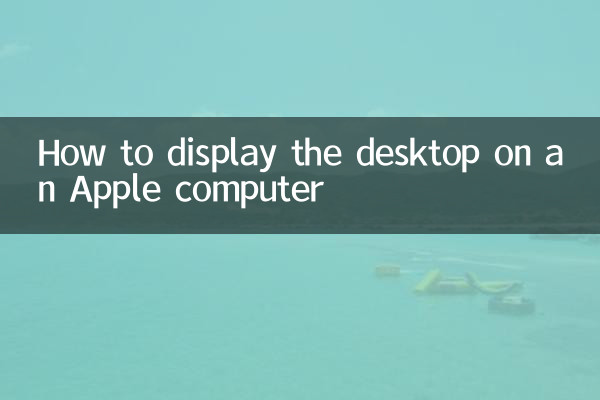
1. مفاتيح الاختصار لعرض سطح المكتب
2. تشغيل إيماءة لوحة اللمس
3. إدارة سطح المكتب من خلال مركز الإرسال
4. تحليل الارتباط بالموضوع الساخن
1. مفاتيح الاختصار لعرض سطح المكتب
في نظام التشغيل macOS، أسرع طريقة هي استخدام اختصارات لوحة المفاتيح:
| العملية | مفاتيح الاختصار |
|---|---|
| إظهار سطح المكتب | Command + F3 (مفتاح التحكم في المهمة) |
| عرض سطح المكتب مؤقتًا (اضغط مع الاستمرار لتفعيله) | القيادة + الخيار + F3 |
ملاحظة: تتطلب بعض لوحات المفاتيح استبدال F3 بـ Fn+F3.
2. تشغيل إيماءة لوحة اللمس
تدعم لوحة التتبع من Apple عمليات الإيماءات الفعالة:
| لفتة | وضع التشغيل |
|---|---|
| انشر أصابعك | تنتشر كافة النوافذ لإظهار سطح المكتب |
| حرك لأعلى بأربعة أصابع | بعد الدخول إلى مركز الإرسال، انقر فوق منطقة سطح المكتب |
متوفر فيإعدادات النظام > لوحة التتبع > المزيد من الإيماءاتتخصيص في.
3. إدارة سطح المكتب من خلال مركز الإرسال
يعد Mission Control هو جوهر إدارة المهام المتعددة لنظام التشغيل macOS:
| وظيفة | مسار العملية |
|---|---|
| إنشاء سطح مكتب جديد | مركز الإرسال> الزر "+" في الزاوية اليمنى العليا |
| تبديل سطح المكتب | اسحب لوحة التتبع إلى اليسار أو اليمين بثلاثة أصابع |
4. تحليل الارتباط بالموضوع الساخن
العلاقة بين المواضيع الساخنة في مجال العلوم والتكنولوجيا في الأيام العشرة الماضية والنقاط الفنية في هذه المقالة:
| مواضيع ساخنة | النقاط ذات الصلة | مؤشر الحرارة |
|---|---|---|
| مميزات نظام التشغيل MacOS Sequoia الجديدة | تمت إضافة دعم القطعة سطح المكتب | ★★★★☆ |
| مراجعة مؤتمر WWDC 2024 | معاينة ميزات الذكاء الاصطناعي على مستوى سطح المكتب | ★★★★★ |
| مقارنة كفاءة لوحة التتبع والماوس | ميزة كفاءة تشغيل الإيماءات | ★★★☆☆ |
تقنيات متقدمة:
• الاستخداموظيفة الزاوية الساخنة: حرك الماوس إلى زاوية الشاشة لعرض سطح المكتب تلقائيًا (مسار الإعداد: إعدادات النظام > سطح المكتب والإرساء > الزاوية الساخنة)
• عند عرض سطح المكتب مؤقتًا، اضغط باستمرار على Command+Option لإبقاء النافذة عائمة.
التعليمات:
س: ماذا علي أن أفعل إذا فشلت الإيماءة؟
ج: تحقق من إعدادات لوحة التتبع وتأكد من عدم تمكين وضع "الماوس فقط".
س: مفاتيح الاختصار لا تعمل؟
ج: ربما تم تعديل تعيين لوحة المفاتيح. حاول إعادة ضبطه في إعدادات النظام > لوحة المفاتيح > مفاتيح الاختصار.
من خلال إتقان هذه الأساليب، يمكنك إدارة مساحة سطح مكتب macOS بكفاءة مثل المحترفين. مع تحديث macOS Sequoia، ستصبح عمليات سطح المكتب أكثر ذكاءً في المستقبل. يوصى بمواصلة الاهتمام بسجل تحديث النظام.

تحقق من التفاصيل
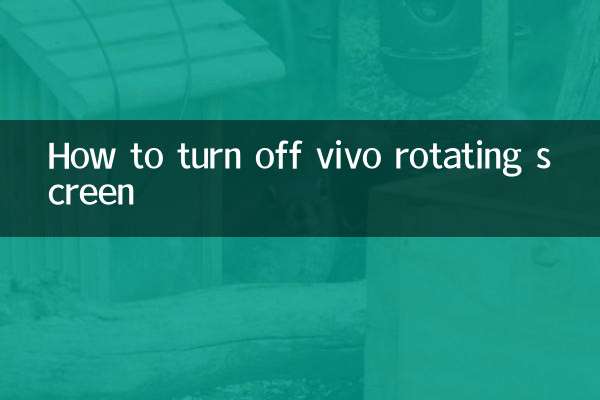
تحقق من التفاصيل